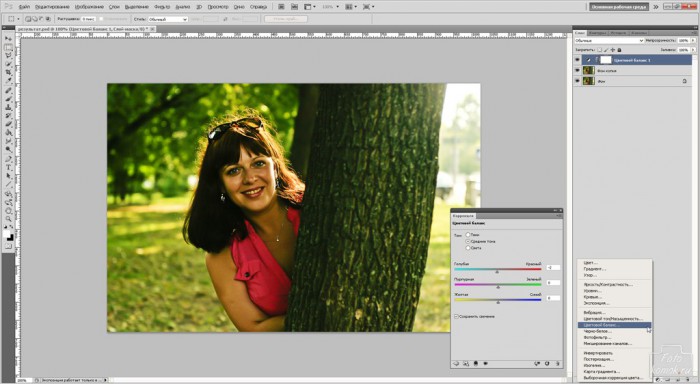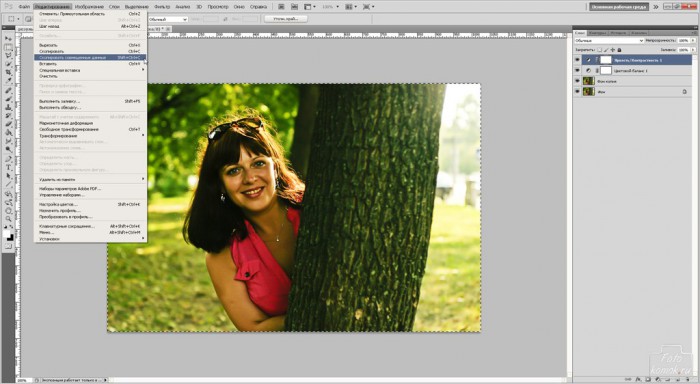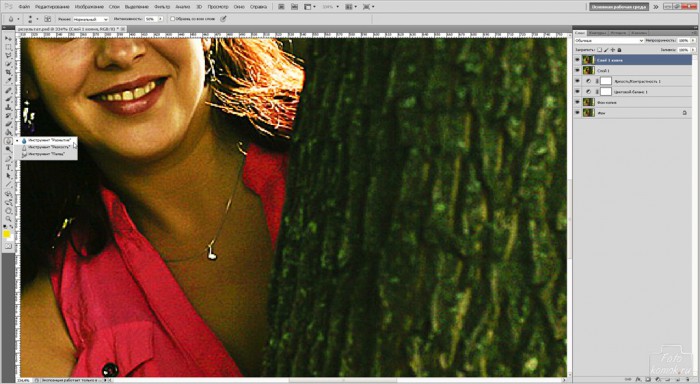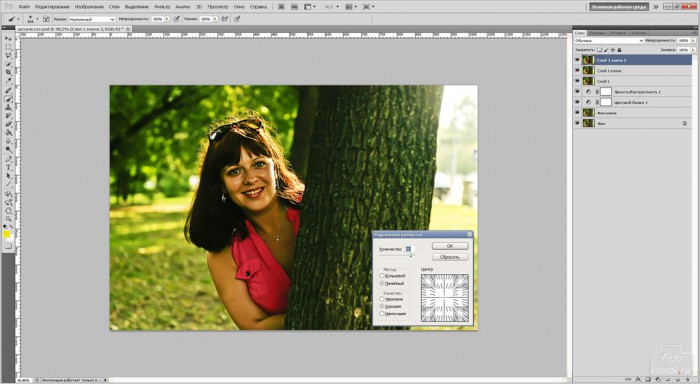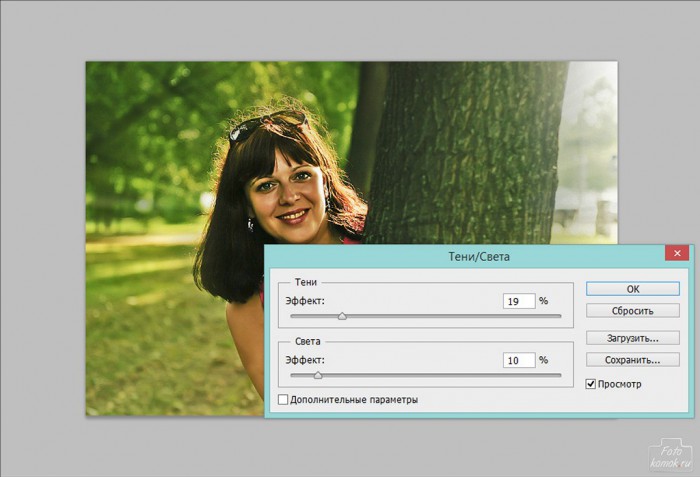Чудесные фотографии на природе могут не всегда оказаться удачными из-за цветовой тональности. Но кроме коррекции тонов и цвета можно дополнить фотографию штрихами, способными привнести что-то интересное. Попробуем переделать обычную фотографию в очередной художественный экспромт. Открываем изображение.

Создаем дубликат слоя: вкладка Слои – Создать дубликат слоя. Этому слою задаем режим наложения «Перекрытие» и снижаем его непрозрачность до 55%. Далее создаем корректирующий слой «Цветовой баланс» и слегка исправляем цветовую тональность».
Создаем корректирующий слой «Яркость/Контраст» и в окошке слегка корректируем на собственное усмотрение данные показатели.
Становимся на верхний слой и с помощью инструмента «Прямоугольное выделение» обводим все изображение и во вкладке «Редактирование» выбираем «Скопировать совмещенные данные» и в той же вкладке «Вставить».
Для этого слоя мы задаем резкость. Заходим во вкладку «Фильтр», выбираем «Усиление резкости» и далее «Умная резкость». В открывшемся окошке подбираем нужные значения.
Стоит отметить, что при данных изменениях может произойти излишние затемнение и пересвет некоторых участков изображения. Для того, чтобы этого не произошло следует быть аккуратнее при задаваемых значениях «Радиус» и др. Но если резкость должна быть значительной и получилась затемненность, то скорректировать её можно, как показано в конце урока.
Создаем дубликат этого слоя. Увеличиваем изображение: удерживая нажатой клавишу Alt двигаем колесико мыши вверх и нам становится виднее пиксельность на коже девушки. Устранить это легко инструментом «Размытие». Перед применением в параметрах инструмента необходимо снизить его непрозрачность.
Делаем дубликат этого слоя и во вкладке «Фильтр» выбираем «Размытие» и далее «Радиальное размытие». В открывшемся окошке задаем параметры как на рисунке.
Для этого слоя изменяем непрозрачность на 50-55%. И с помощью инструмента «Ластик» стираем часть слоя, где у нас находится девушка.
Снижаем насыщенность изображения, создав корректирующий слой «Вибрация». В окошке изменяем насыщенность изображения и уменьшаем сочность самого яркого цвета изображения.
Для того, чтобы устранить затемнение в области волос девушки нужно сделать следующее. Становимся на верхний слой и копируем совмещенные данные. Во вкладке «Изображение» заходим в «Коррекция» и далее «Тени/свет». В открывшемся окошке сдвигаем значения света и тени так, чтобы получить желаемый результат.
Если изображение необходимо было высветлить в одном участке, а высветлилась вся фотография, то можно этот слой с помощью инструмента ластик стереть с той стороны, которая засветилась больше положенного.
Получаем радостный летний снимок с резкостью в нужных участках снимка.